如何在Linux系统上安装Photoshop CC2022?开源神器让你免费体验专业修图!
对于Linux桌面用户而言,想要使用Adobe Photoshop进行专业图像编辑曾是一大难题。而Photoshop-CC2022-Linux项目通过Wine技术,让这一愿望成为现实!该开源工具提供了简单高效的安装方案,帮助你在Linux系统上轻松运行Photoshop CC2022,无需切换操作系统即可享受专业修图体验。
📋 核心功能与版本对比
Photoshop-CC2022-Linux是一款专为Linux用户打造的Photoshop安装工具,通过 Wine 兼容层技术实现跨平台运行。项目提供CLI(命令行)和GUI(图形界面)两种安装方式,满足不同用户的操作习惯。根据官方测试数据,版本稳定性存在显著差异:
| 版本 | 稳定性评级 | 适用场景 |
|---|---|---|
| CC2021 | ⭐⭐⭐⭐⭐ | 生产环境,功能接近Windows版 |
| CC2022 | ⭐⭐⭐☆☆ | 基础功能可用,无GPU加速 |
⚠️ 注意:CC2022版本目前不建议用于生产环境,若需稳定体验,可选择CC2021版本(通过项目Release页面获取)。
 图:Linux系统中运行的Photoshop CC2022界面,展示了软件主窗口及工具栏布局
图:Linux系统中运行的Photoshop CC2022界面,展示了软件主窗口及工具栏布局
🚀 安装前必备条件
在开始安装前,请确保你的系统满足以下要求:
- 系统环境:Linux内核(推荐Ubuntu 20.04+/Fedora 34+)
- 依赖工具:
- Wine 6.1+(⚠️ 禁止使用6.20-6.22版本及Staging分支)
- zenity(图形界面支持)
- appmenu-gtk-module(应用菜单集成)
- tar/wget/curl(文件处理与网络下载)
- 硬件要求:
- Vulkan兼容的GPU/APU(老旧显卡可能出现渲染问题)
- 至少2GB空闲存储空间(安装文件约2GB)
- 对安装目录拥有读写权限
💡 小贴士:Wine 8.0+用户需参考官方 workaround解决兼容性问题。
🔧 两种安装方法任选
方法一:命令行快速安装(推荐)
-
克隆项目仓库
打开终端,执行以下命令获取安装脚本:git clone https://gitcode.com/gh_mirrors/ph/Photoshop-CC2022-Linux cd Photoshop-CC2022-Linux/scripts -
运行安装脚本
指定安装目录(例如~/Photoshop)并执行:sh photoshop2022install.sh ~/Photoshop -
安装Camera Raw插件(可选)
如需处理RAW格式照片,可通过以下命令安装Camera Raw:curl -L "https://download.adobe.com/pub/adobe/photoshop/cameraraw/win/12.x/CameraRaw_12_2_1.exe" > CameraRaw_12_2_1.exe WINEPREFIX=~/Photoshop/Adobe-Photoshop wine CameraRaw_12_2_1.exe
方法二:图形界面安装(已 deprecated)
⚠️ 注意:GUI安装方式因兼容性问题已不再维护,建议优先使用CLI方法。若坚持尝试:
-
进入项目目录,运行GUI安装器:
cd Adobe-Photoshop-Gui-Installer npm start -
在弹出的图形界面中,依次点击"Install"按钮并选择安装路径,等待下载与配置完成。
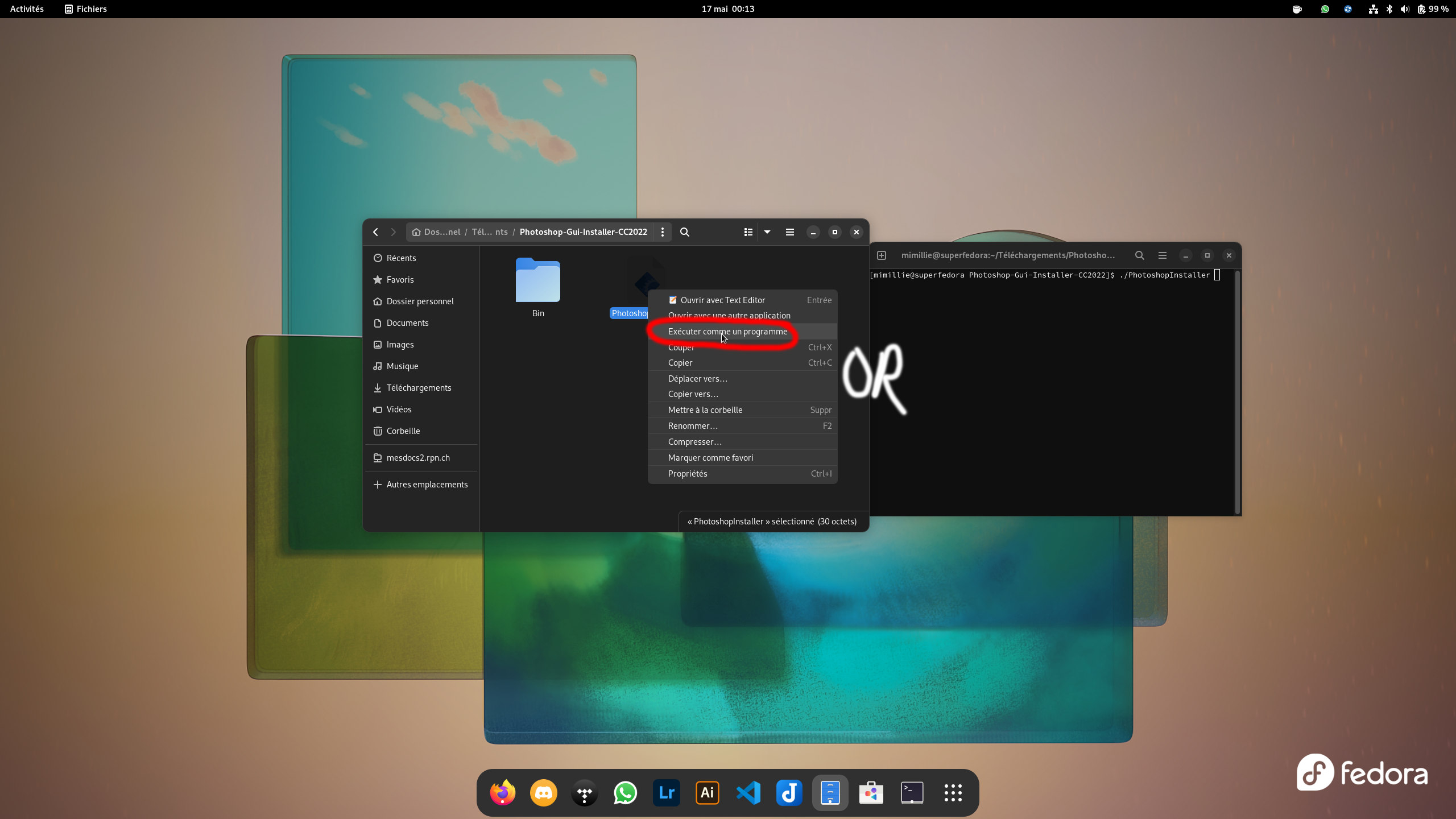 图:Photoshop-CC2022-Linux图形安装器主界面,提供直观的可视化操作流程
图:Photoshop-CC2022-Linux图形安装器主界面,提供直观的可视化操作流程
⚙️ 安装后配置与启动
-
启动Photoshop
安装完成后,可通过应用菜单或终端启动:~/Photoshop/Adobe-Photoshop/drive_c/Program Files/Adobe/Adobe Photoshop 2022/Photoshop.exe -
性能优化设置
- 关闭GPU加速:编辑 → 首选项 → Camera Raw → 性能 → 取消勾选"使用图形处理器"
- 禁用工具提示:编辑 → 首选项 → 工具 → 取消勾选"显示工具提示"
-
卸载方法
如需卸载,执行以下步骤:rm ~/.local/share/applications/photoshop.desktop rm -rf ~/Photoshop # 替换为实际安装目录
🎯 适用人群与场景
该工具特别适合以下用户:
- Linux设计师:无需双系统即可使用Photoshop进行专业修图
- 开发者/学生:在Linux开发环境中无缝集成设计工作流
- 开源爱好者:体验跨平台兼容技术的创新实践
💡 小技巧:若需稳定的生产环境,建议优先选择CC2021版本,其兼容性和功能完整性更优。
🙏 项目致谢
Photoshop-CC2022-Linux的成功离不开以下团队与个人的贡献:
- WineHQ团队:提供核心跨平台兼容技术
- HansKristian-Work:开发VKD3D-Proton提升图形性能
- Gictorbit:项目初期灵感来源
通过这款开源工具,Linux用户终于可以告别"望图兴叹"的困境!无论是专业设计还是日常修图,Photoshop-CC2022-Linux都能为你提供便捷高效的解决方案。立即尝试,开启Linux系统上的创意之旅吧!
创作声明:本文部分内容由AI辅助生成(AIGC),仅供参考
 项目地址: https://gitcode.com/gh_mirrors/ph/Photoshop-CC2022-Linux
项目地址: https://gitcode.com/gh_mirrors/ph/Photoshop-CC2022-Linux 






